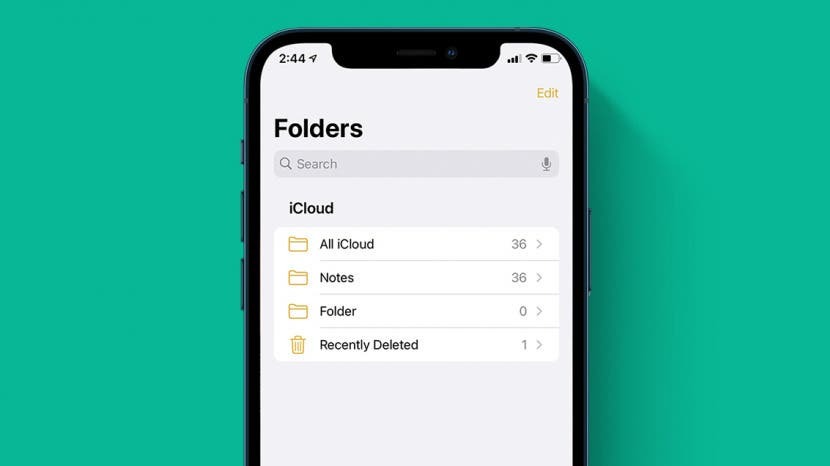
Зникнення нотаток iPhone або втрата всієї програми Notes є поширеною проблемою для користувачів iPhone, на жаль. Ми покажемо вам, як відновити випадково видалені нотатки, а також як повернути програму Notes на свій iPhone, якщо ви її випадково видалили.
Пов'язані: Моя поштова програма зникла з мого iPhone. Як мені повернути його?
Перейти до:
- Як перевстановити програму Notes на вашому iPhone
- Як повернути зниклі нотатки iPhone
- Як відновити видалені нотатки на вашому iPhone
Як перевстановити програму Notes на вашому iPhone
Це найпростіша проблема програми Notes, яку можна вирішити. Якщо ви просто не можете знайти програму Notes, проведіть пальцем вниз від середини головного екрана. Це відкриє пошук Siri на вашому iPhone. Введіть «Примітки». Якщо піктограма програми не відображається в параметрах пошуку або з’являється в App Store, її якось видалили. Ось як повернути програму Notes на свій iPhone:
-
Відкрийте App Store на вашому iPhone.
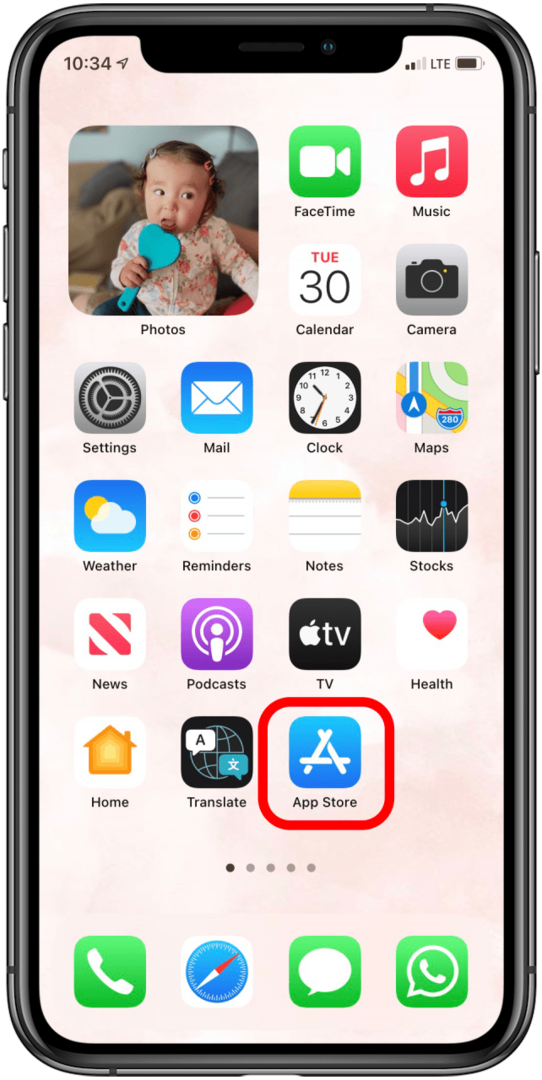
-
Торкніться Панель пошуку.
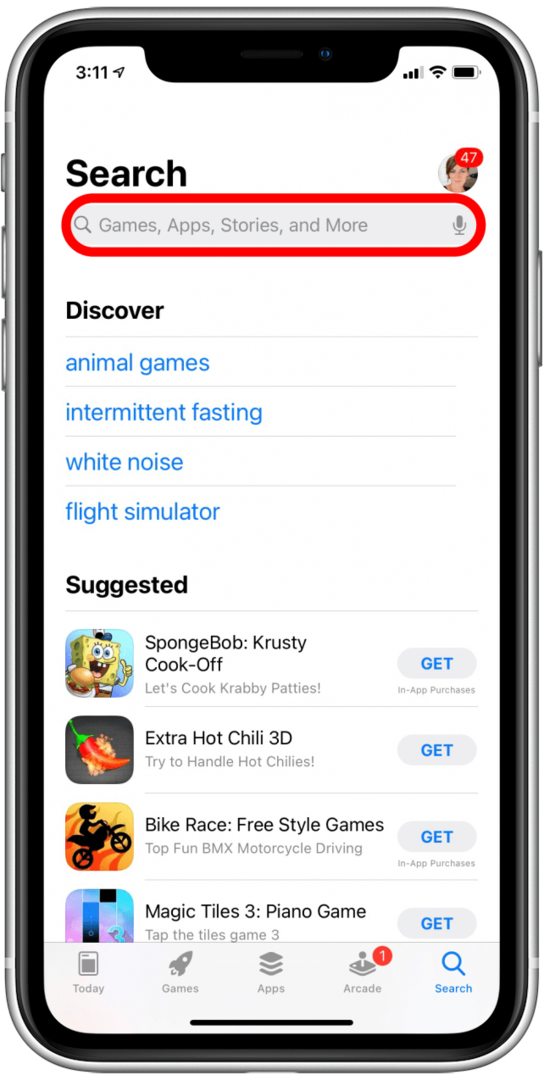
-
Шукати "примітки."
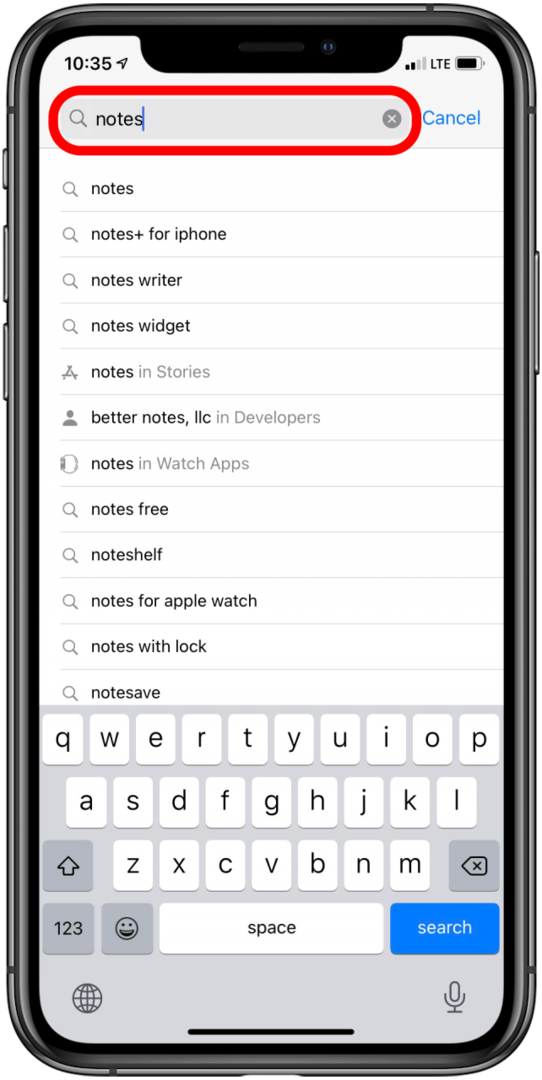
-
Знайдіть Apple Приміткидодаток. Ви впізнаєте піктограму програми Notes, коли вона була встановлена на вашому iPhone.
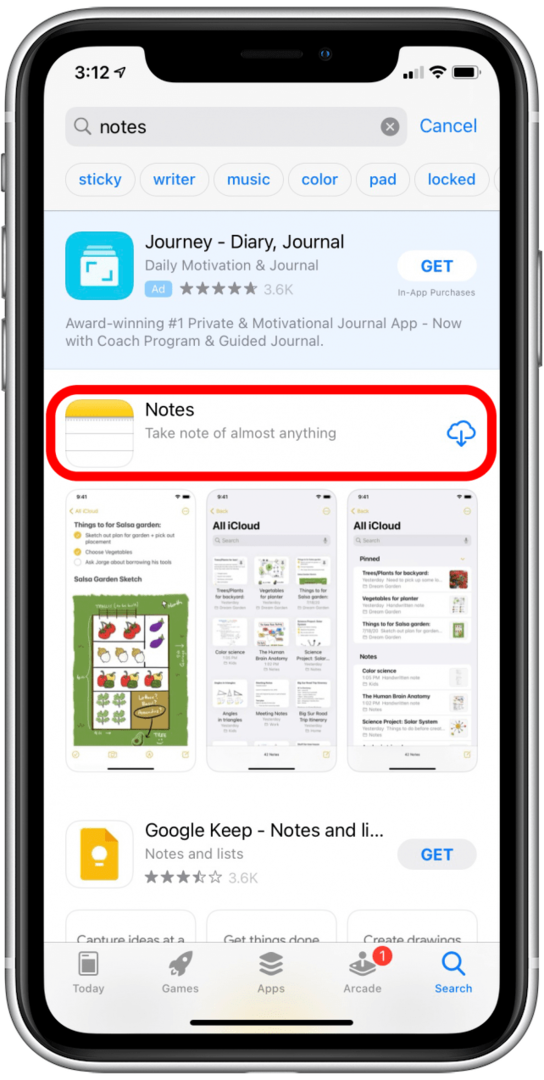
-
Завантажте нотатки на свій iPhone, натиснувши на Значок завантаження iCloud.
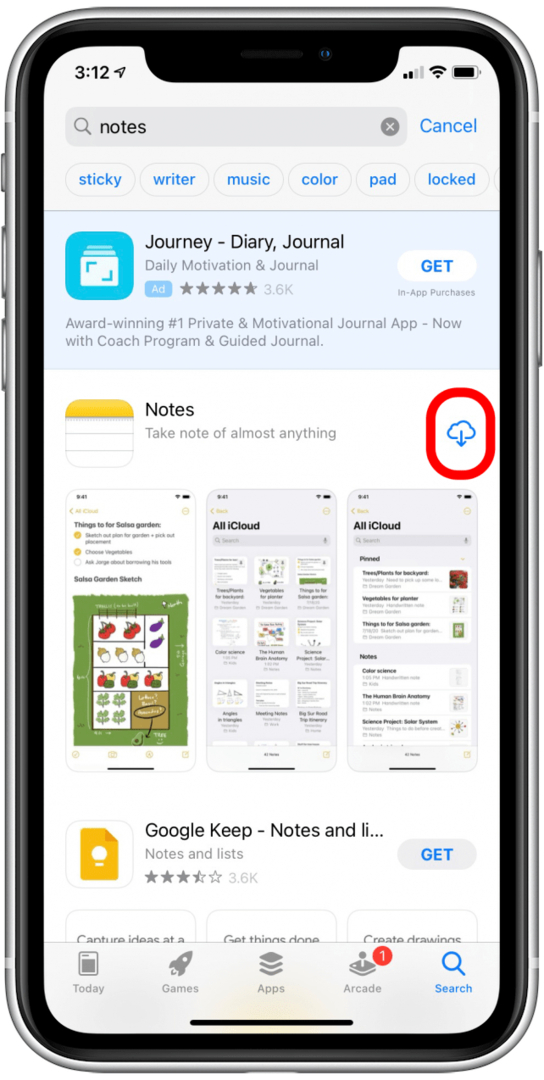
Відновіть свої нотатки через iCloud.
На жаль, якщо у вас були нотатки, збережені локально на вашому iPhone, яких не було в iCloud, коли ви видалили програму Notes, єдиний спосіб повернути ці втрачені нотатки – це відновити резервну копію iPhone що включало їх. Якщо резервне копіювання iCloud увімкнено автоматично, ви зможете відновити достатньо останню резервну копію, щоб не втратити іншу інформацію в процесі. Я зміг це зробити після видалення програми Notes для цієї статті. Стирати та відновлювати iPhone не дуже весело, але якщо ці нотатки були для вас важливі, добре, що їх можна повернути.
Мої нотатки зникли на моєму iPhone: як їх повернути
Якщо у вас зникли нотатки iPhone або iPad, їх можна легко відновити — якщо резервні копії зниклих нотаток були створені в iCloud. Якщо нотатки, які ви втратили, зберігалися локально,вам знадобиться відновити стару резервну копію iPhone щоб відновити ці нотатки, тому будьте обережні, вибираючи старішу резервну копію з того часу, коли ви знаєте, що нотатки існували на вашому iPhone.
В іншому випадку повернути свої нотатки легко завдяки iCloud. Щоб отримати зниклі нотатки iPhone:
-
Відкрийте Додаток налаштувань на вашому iPhone.
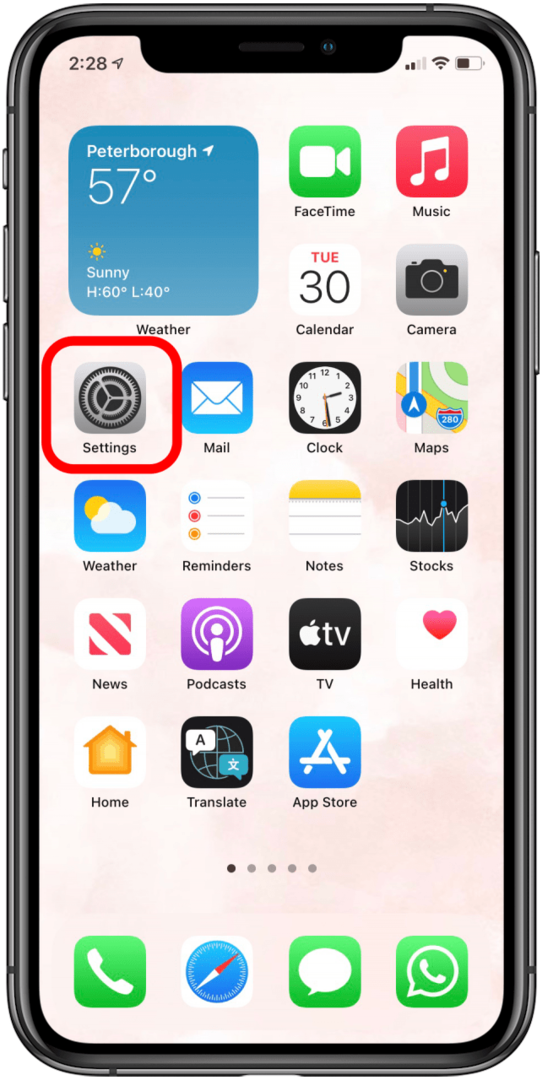
-
Торкніться свого Apple ID на вершині.
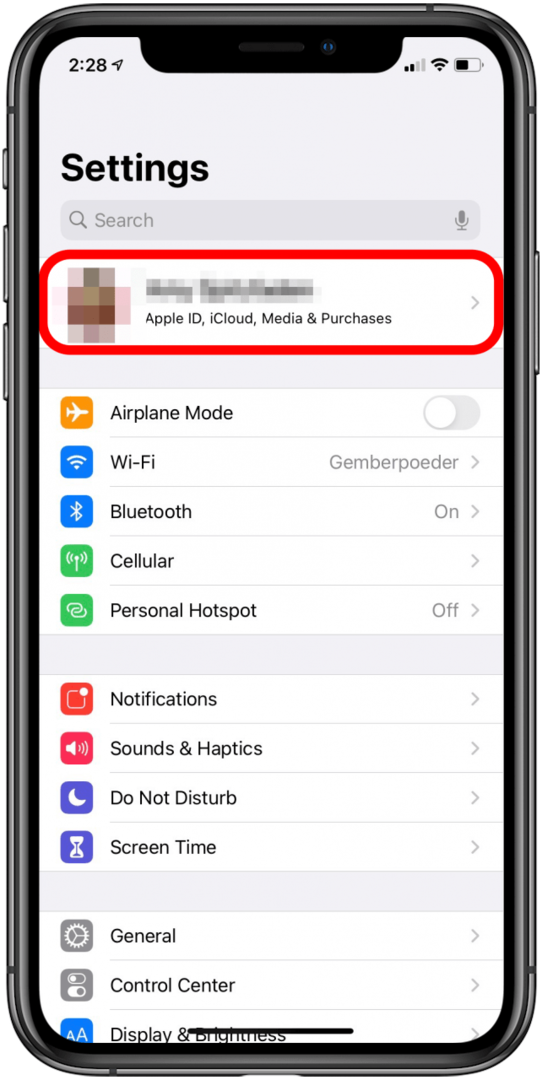
-
Торкніться iCloud.
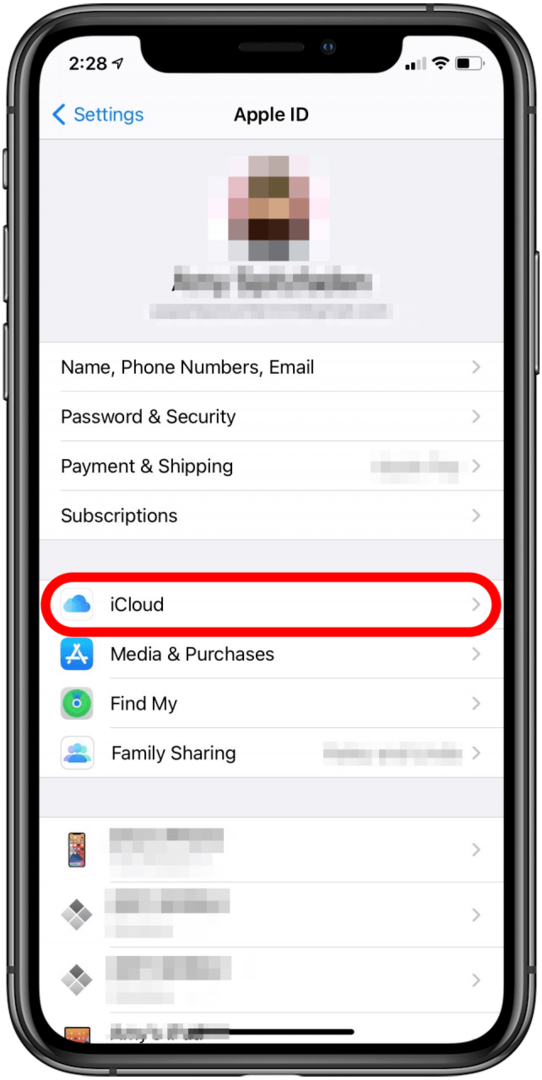
-
Увімкніть Примітки.
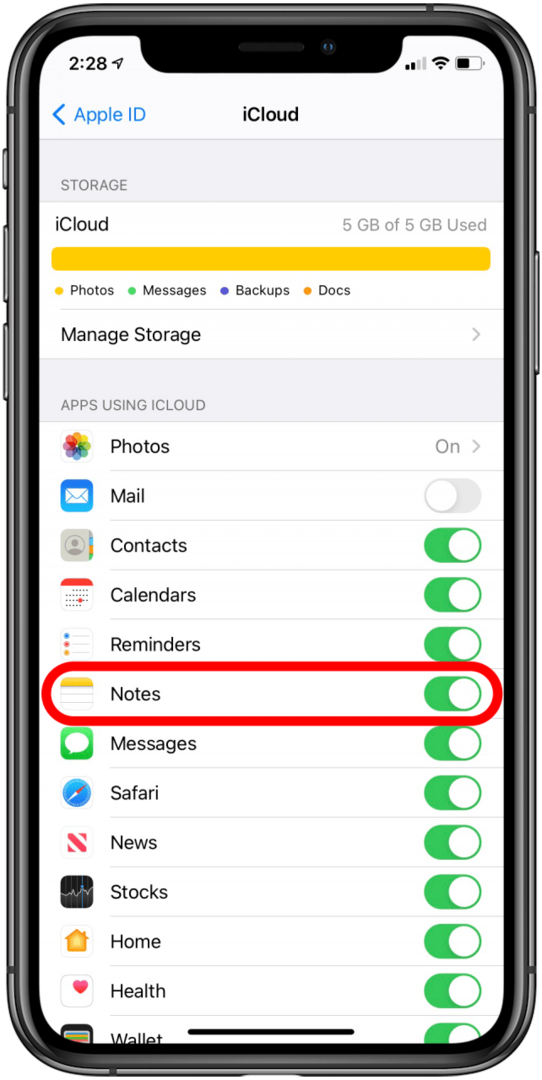
Поверніться до програми Нотатки та проведіть пальцем зверху вниз, щоб оновити та відновити втрачені нотатки.
Це відновить ваші нотатки з iCloud. Якщо ви втратили нотатки, резервну копію яких не було створено в iCloud, вам потрібно буде відновити резервну копію iPhone, як зазначено вище.
Як відновити видалені нотатки на iPhone
Якщо ваші нотатки iPhone зникли, можливо, ви випадково їх видалили. Нотатки, які ви нещодавно видалили на своєму iPhone, відображаються в спеціальній папці, присвяченій нещодавно видаленим нотаткам. Нотатки залишаться в папці «Нещодавно видалені» протягом 30 днів, після чого їх буде повністю видалено з вашого пристрою. Якщо ви нещодавно видалили нотатку і зрозуміли, що вам потрібно її повернути, ось як відновити видалені нотатки на iPhone:
-
Натисніть на Програма Нотатки , щоб відкрити програму.
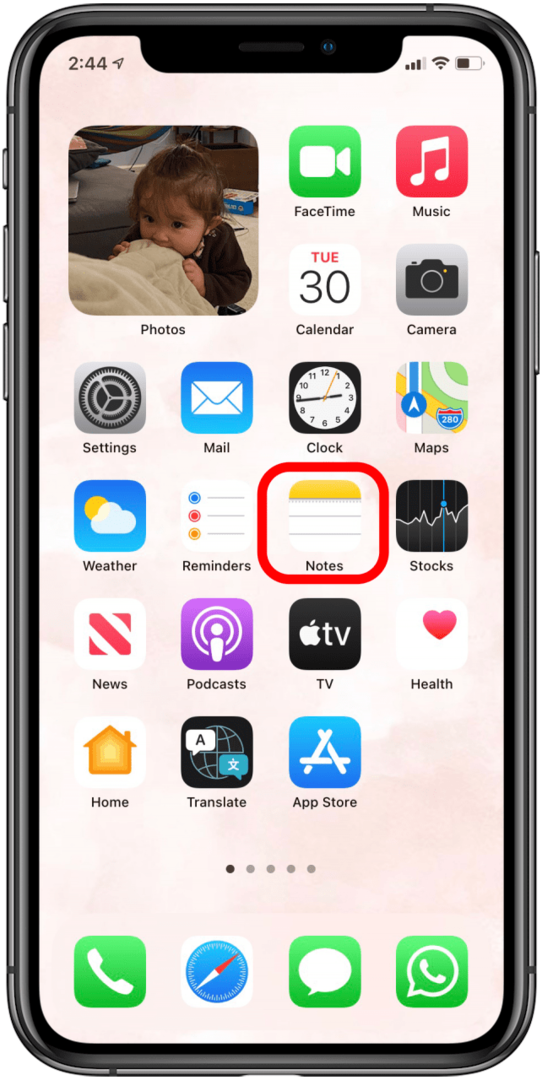
-
Переконайтеся, що ви в Папки переглянути в програмі Notes. Якщо ні, торкніться стрілки назад у верхньому лівому куті, доки не перейдете.
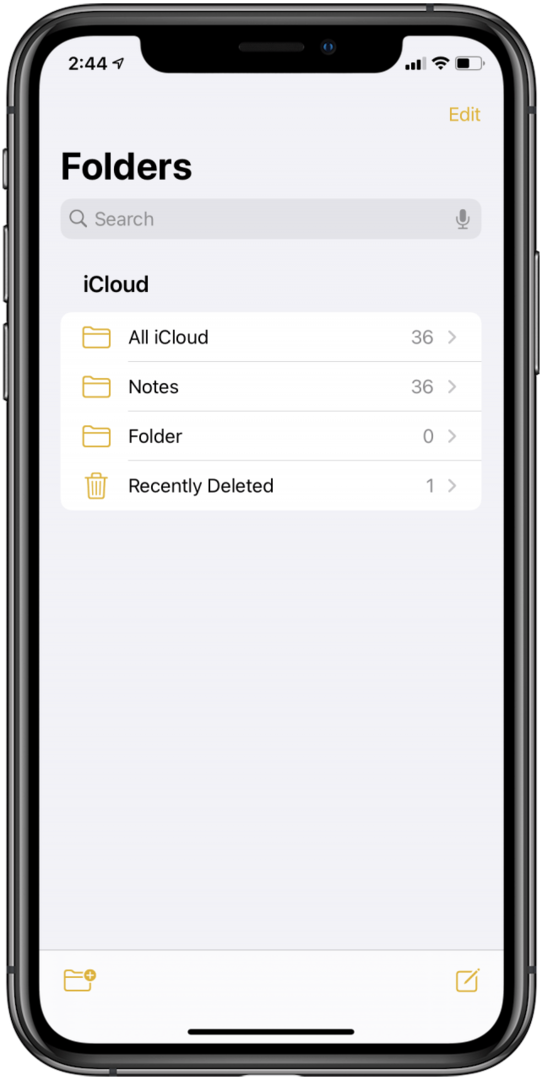
-
Натисніть на Нещодавно видалено папку, щоб переглянути видалені нотатки та знайти ту, яку потрібно відновити.
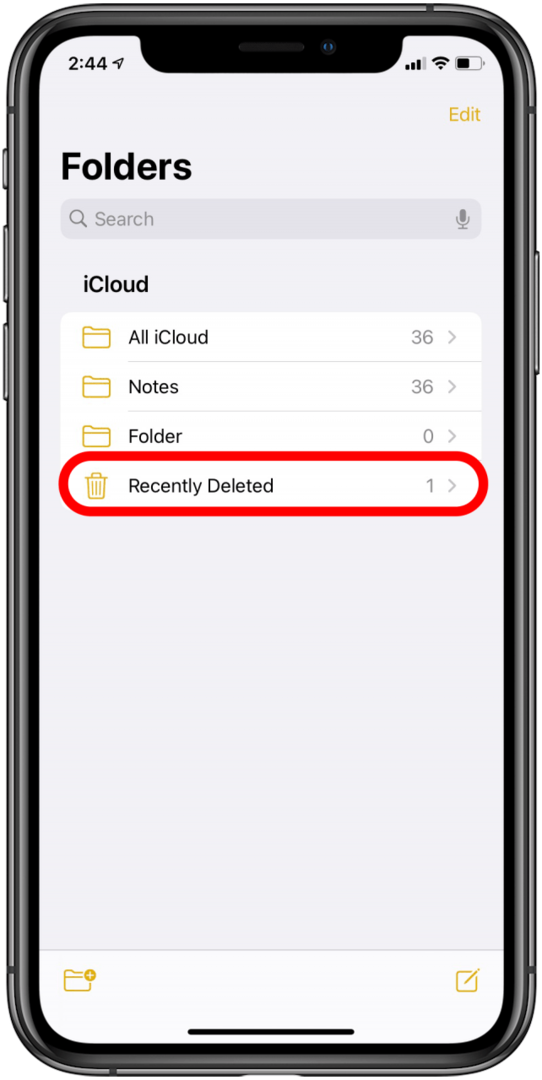
-
Торкніться Редагувати.
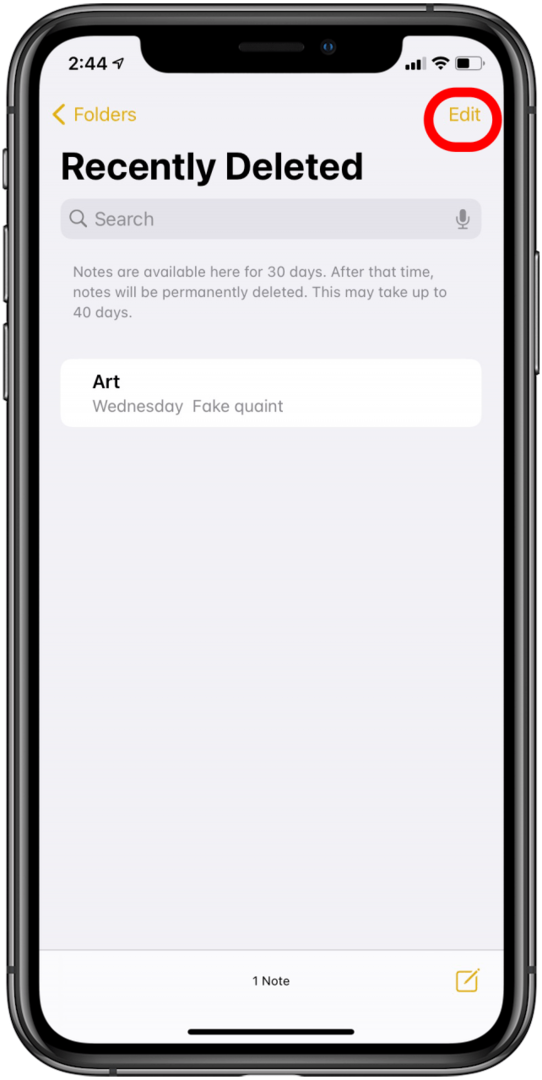
-
Виберіть нотатку або нотатки, які потрібно відновити.

-
Торкніться Рухатися у нижньому лівому куті.
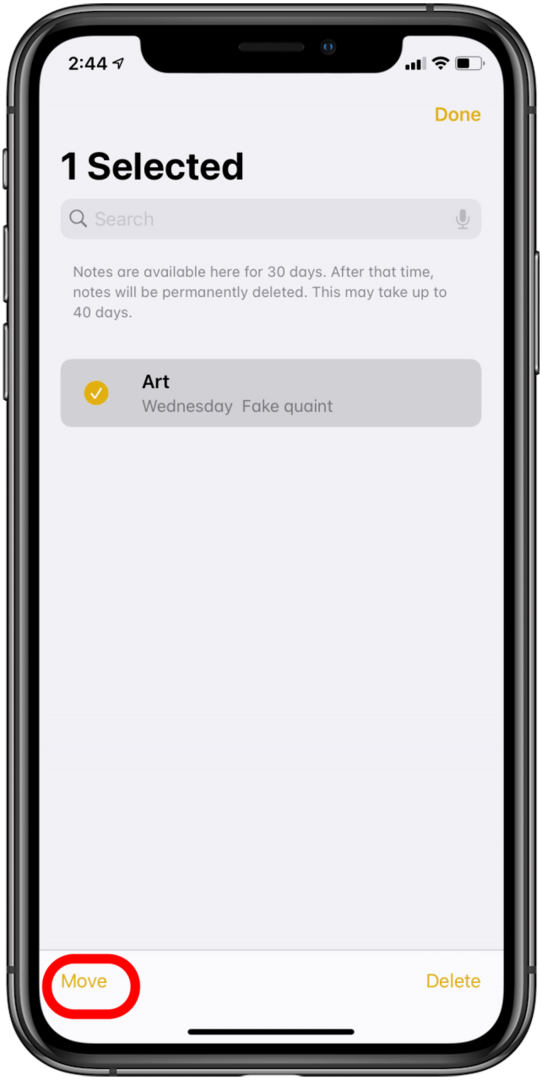
-
Виберіть папку, до якої потрібно перемістити нотатки.
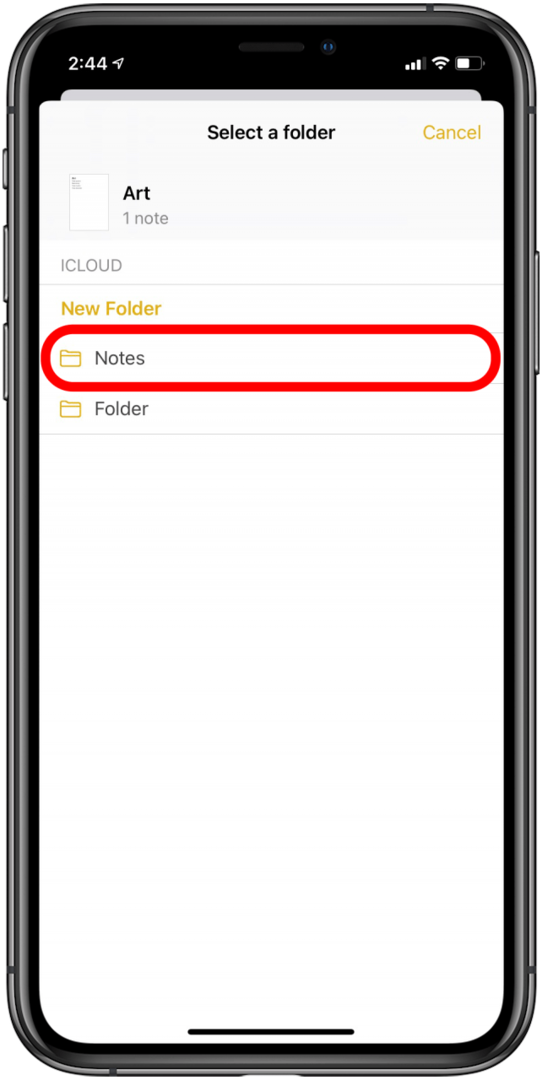
Сподіваємося, що ця стаття допомогла вам відновити видалені нотатки, які ви були відсутні! У вас виникли проблеми, не зазначені у вирішенні вище? Повідомте нам про це в коментарях, і ми оновимо цю статтю, щоб включити більше вказівок!